
Tableau ServerからSnowflake キーペア認証を行う方法
こんにちは、業務効率化ソリューション部のikumiです。
Tableau 2024.3 のアップデートでは、Snowflakeキーペア認証がサポートされましたが、前回のアップデートではTableau DesktopとTableau Cloudからの接続のみがサポートされている状態でした。
Tableau 2025.1 以降のアップデートで、Tableau Server からの Snowflake キーペア認証もサポートされていますので、その接続方法について記載していきます。
Tableau Snowflake キーペア認証について
前提として、Tableau Cloud・Tableau Serverのどちらにおいても、WEB作成画面画面からSnowflakeキーペア認証を作成することはできません。そのため、まずはTableau Desktopでキーペア認証を行ったうえで、対象のコンテンツをCloudやServer上にアップロードしてください。
Tableau DesktopでSnowflakeキーペア認証を構成
こちらの手順は、以下のブログに沿って進めますので、本ブログでは割愛します。
Tableau Serverからコンテンツを表示する
Tableau Desktopでキーペア認証の設定とコンテンツを作成出来たらTableau Serverにパブリッシュを行いますので、パブリッシュ権限の持っているユーザーで操作を行います。
手順はTableau Cloudと同様ですが、改めてこちらに記載します。
パブリッシュしたワークブックの表示
- まずはTableau Desktopで簡単なビューを作成します
- 次にTableau Serverにサインインを済ませ、ワークブックのパブリッシュを行います
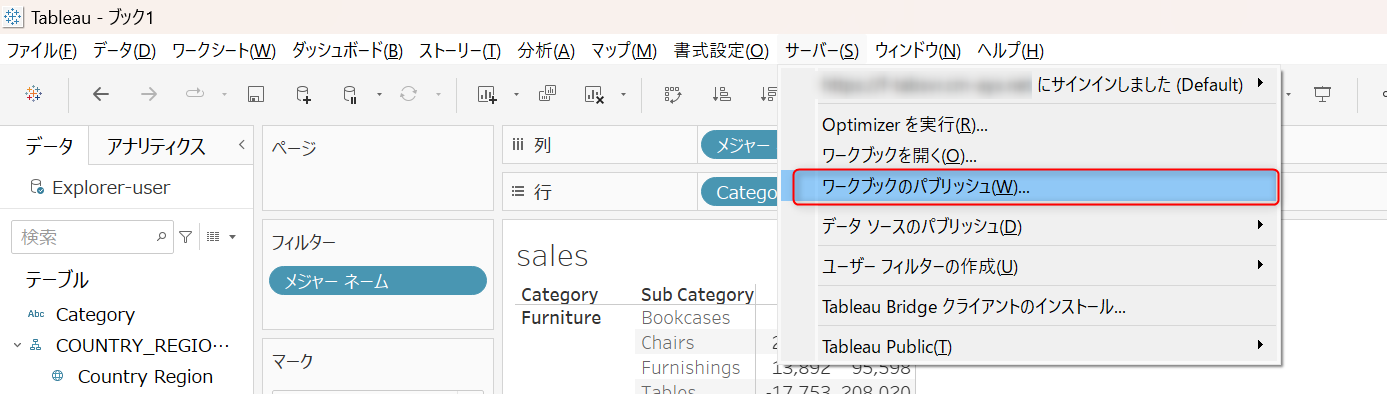
- ワークブックをパブリッシュする際は、データソースを埋め込むか、個別でパブリッシュする方法を選択できますが、今回は埋め込んだ状態でパブリッシュします
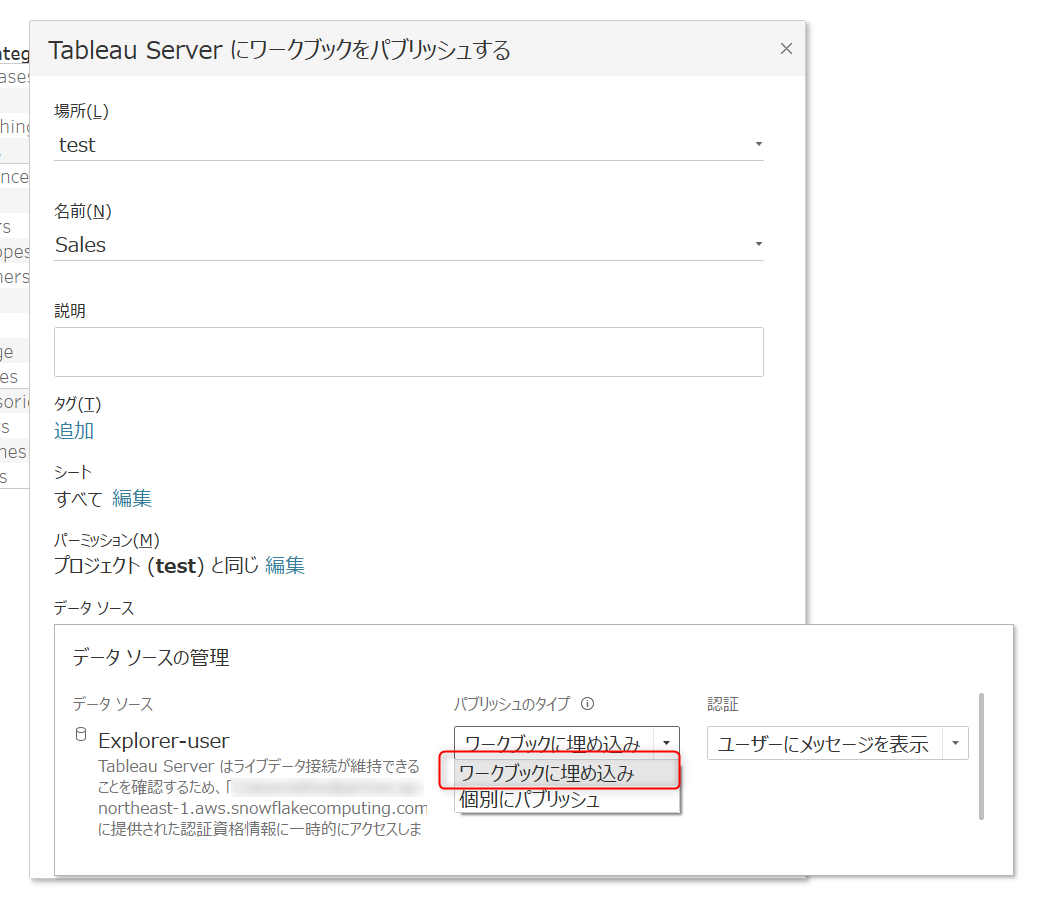
- パブリッシュしたワークブックをTableau Serverから開いてみると、このままでは表示ができませんでした
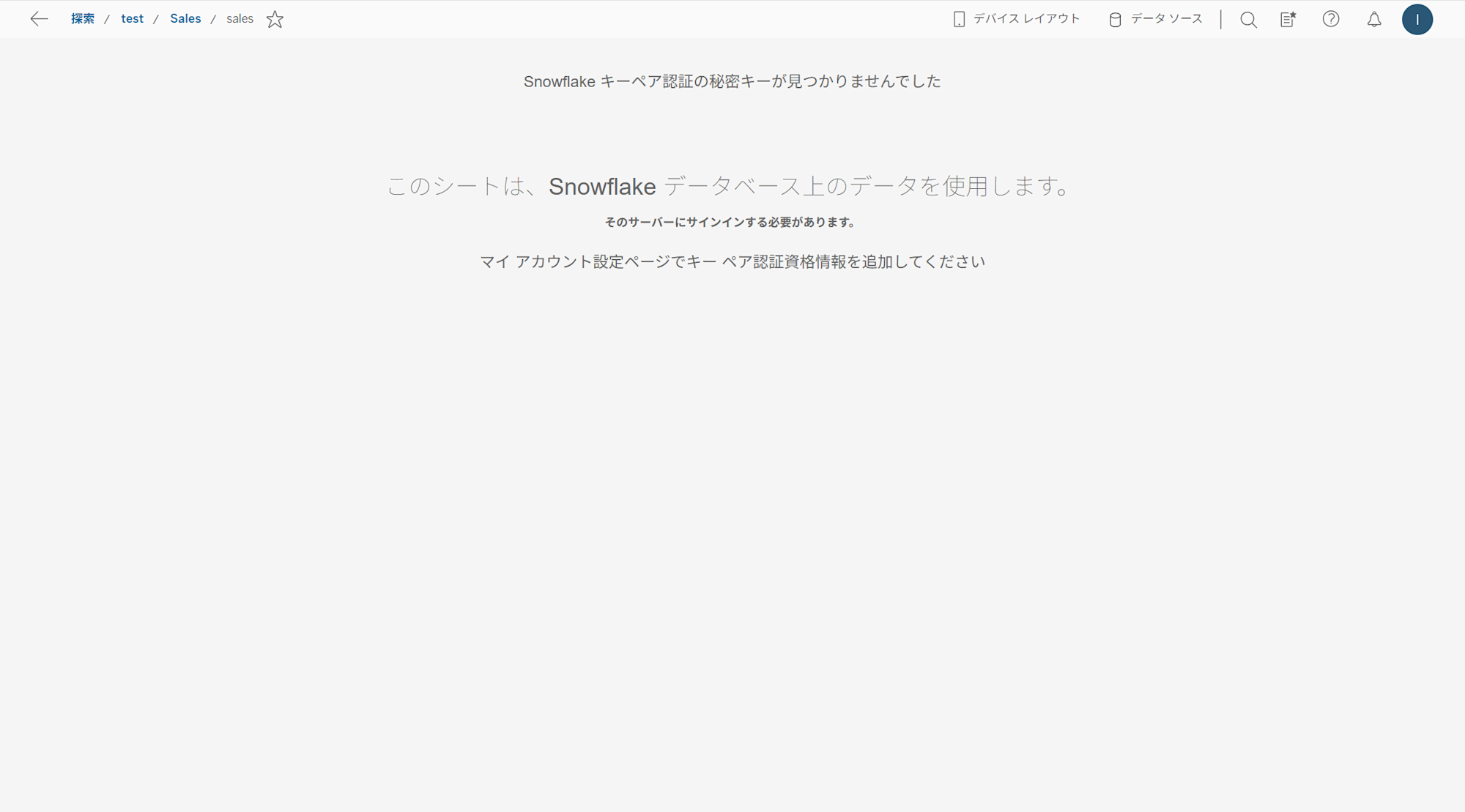
- なので、データソースタブから
接続の編集を行います
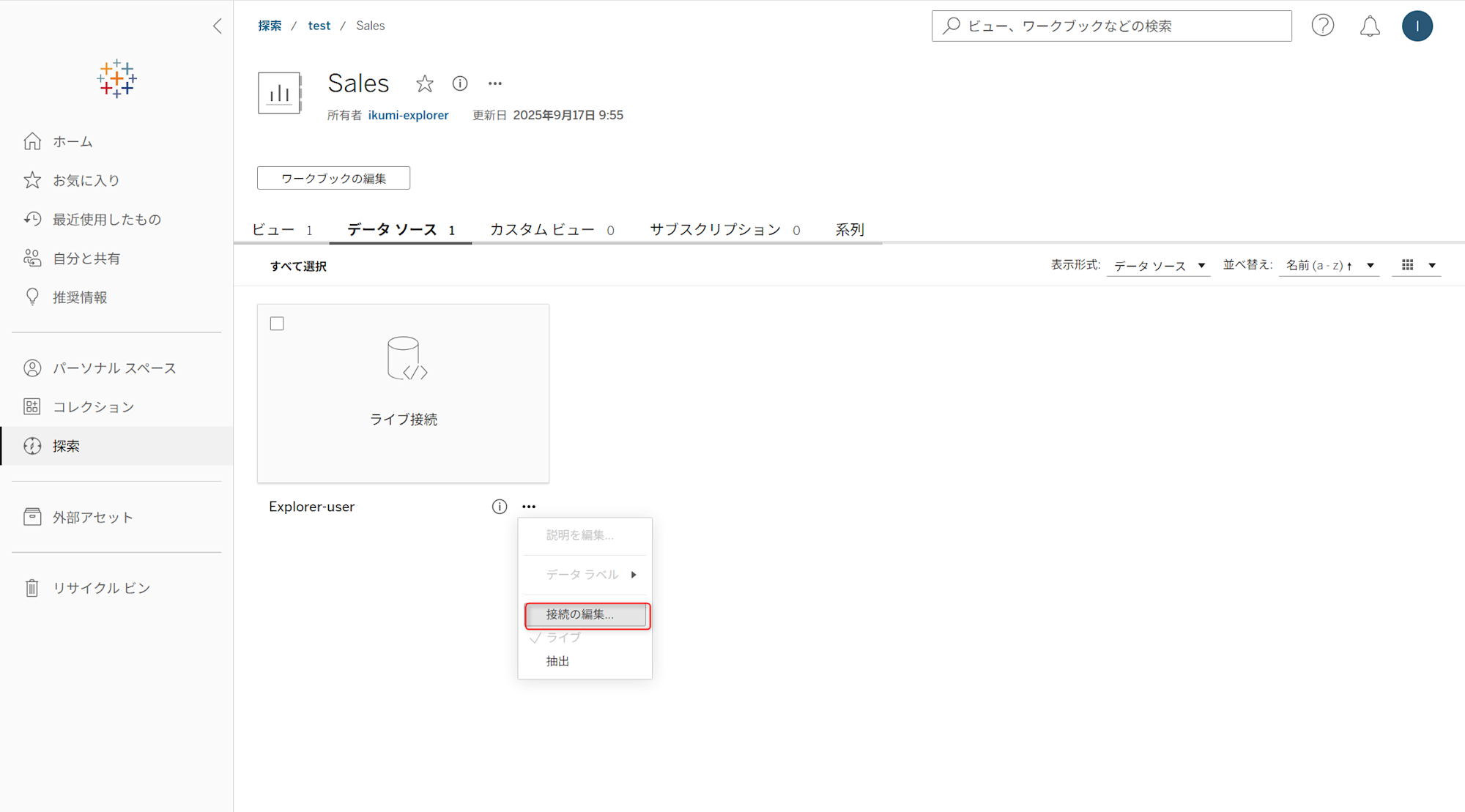
接続内の埋め込みの認証情報資格からSnowflakeアカウントの追加を行います

- ここで、もう一度Desktopで設定したキーペア認証情報を入力します
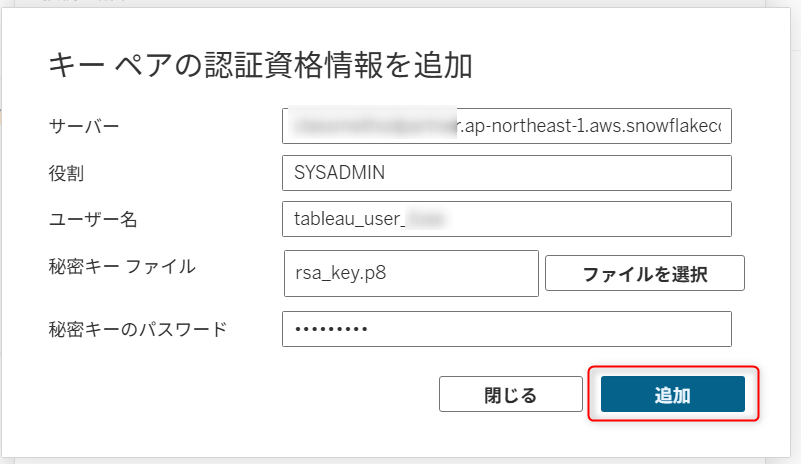
- 問題なければ、テスト接続を行うと「サーバーに正常に接続しました」の表示が確認できます
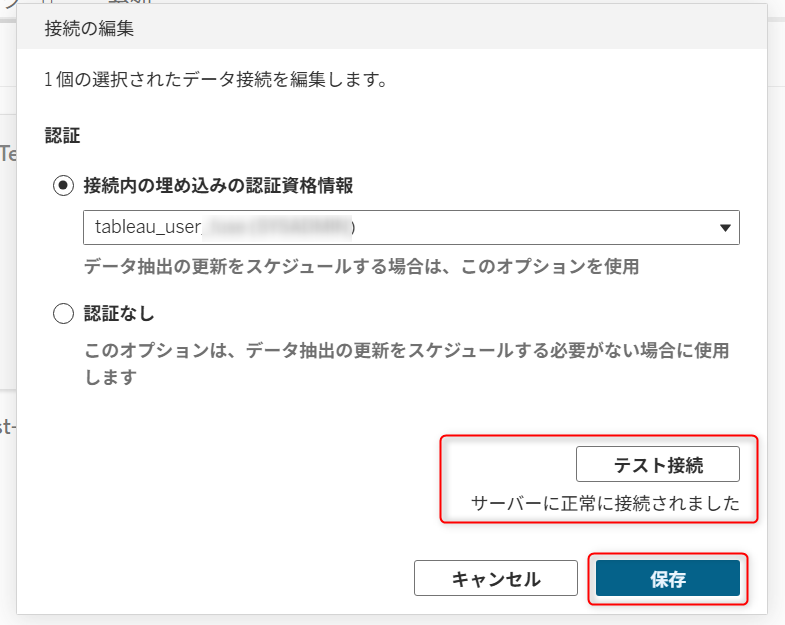
- もう一度ワークブックを確認すると、ビューの表示が確認できました
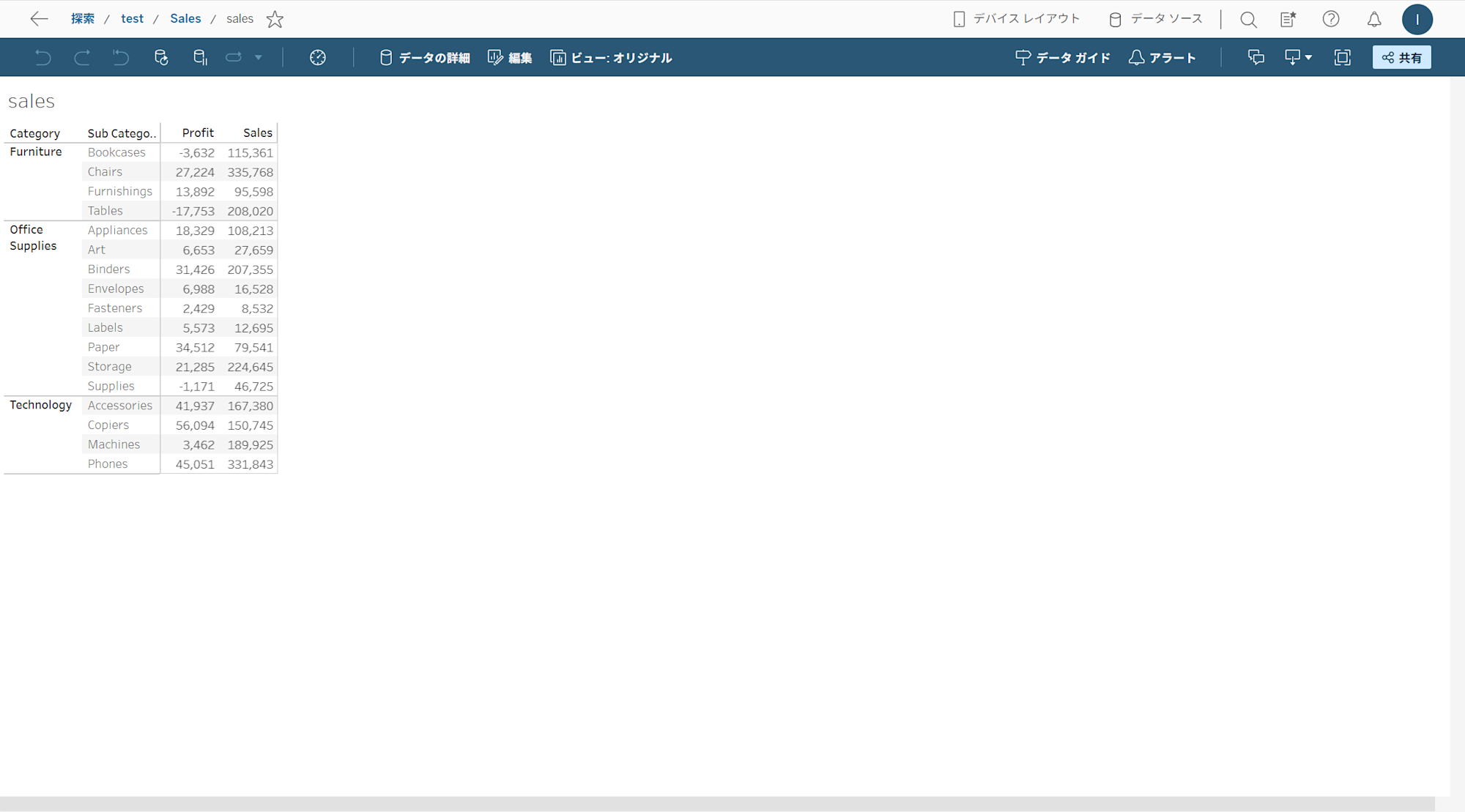
パブリッシュしたデータソースの表示・使用
- 続いて、データソースのみパブリッシュも行ってみます
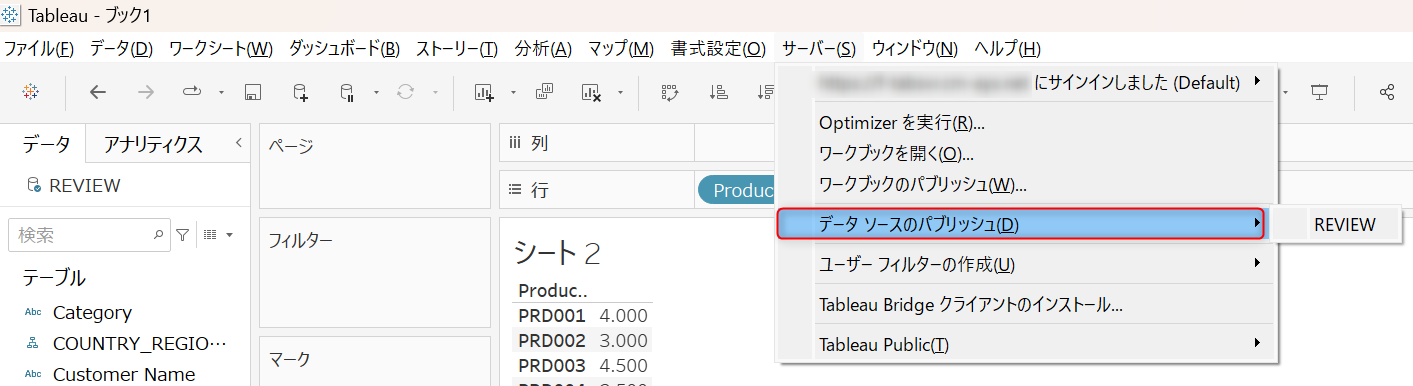
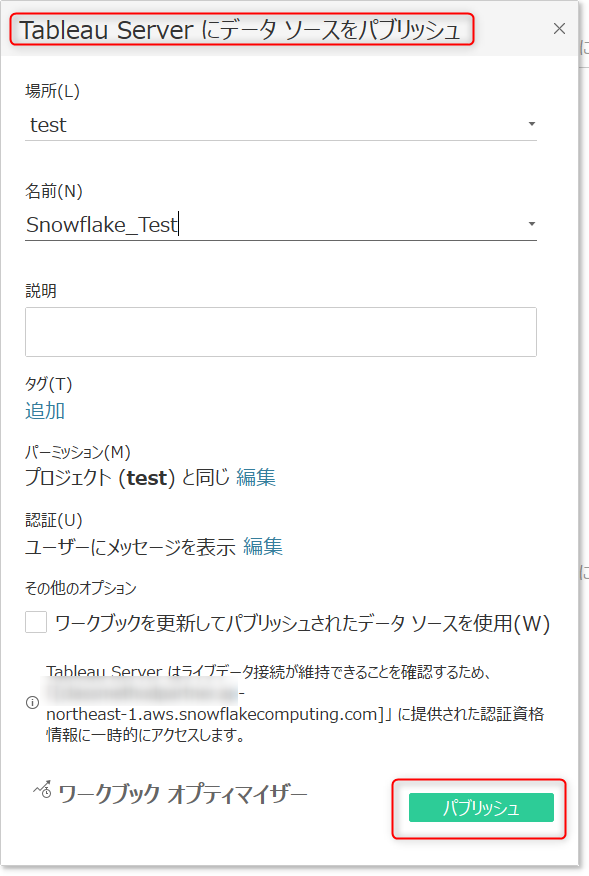
- パブリッシュしたデータソースを確認すると、
接続への埋め込みなしになっています
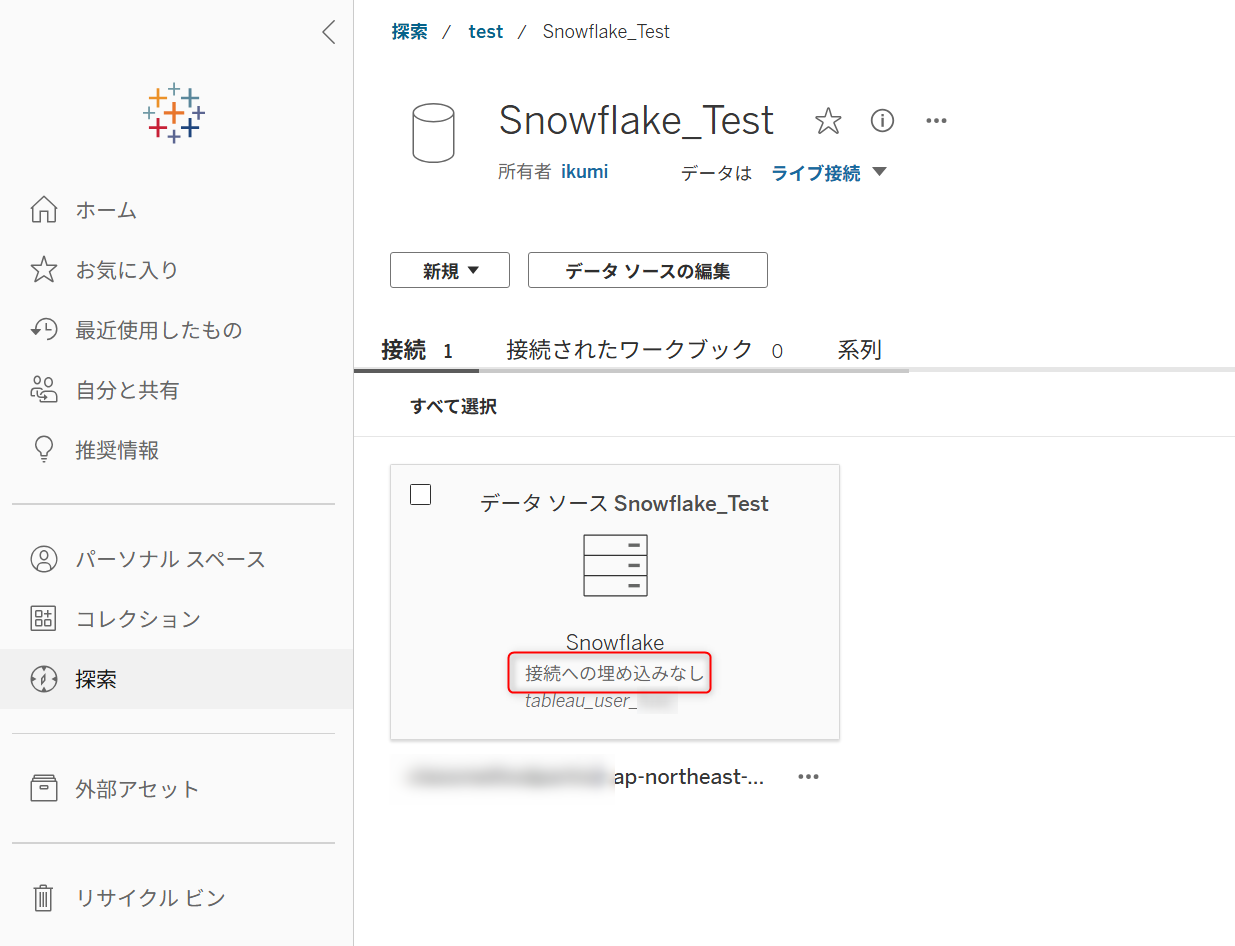
- そのため上記の手順と同様にデータソースの
接続の編集を行います 接続内の埋め込みの認証情報資格からSnowflakeアカウントの追加を行います

- ここで、もう一度Desktopで設定したキーペア認証情報を入力します
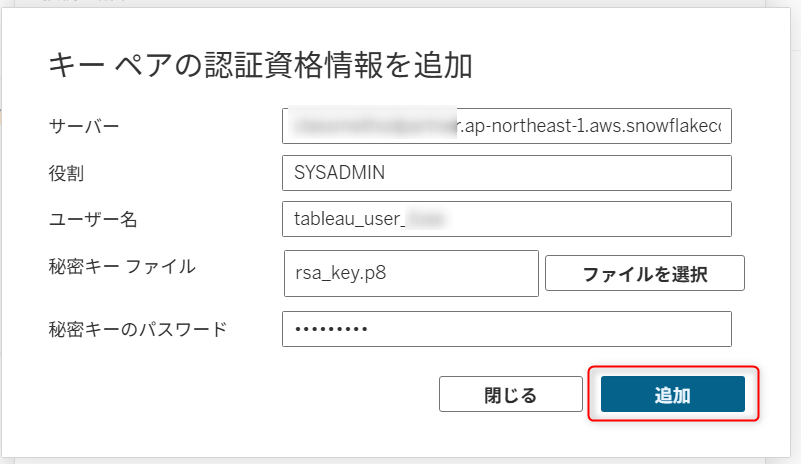
- 問題なければ、テスト接続を行うと「サーバーに正常に接続しました」の表示が確認できます
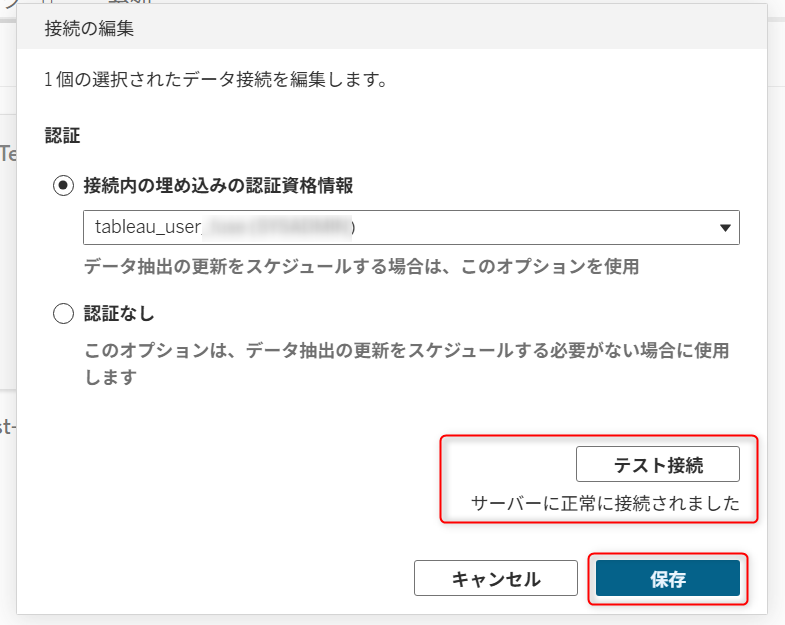
- もう一度データソースを確認すると、
接続への埋め込みの表示に変わっています
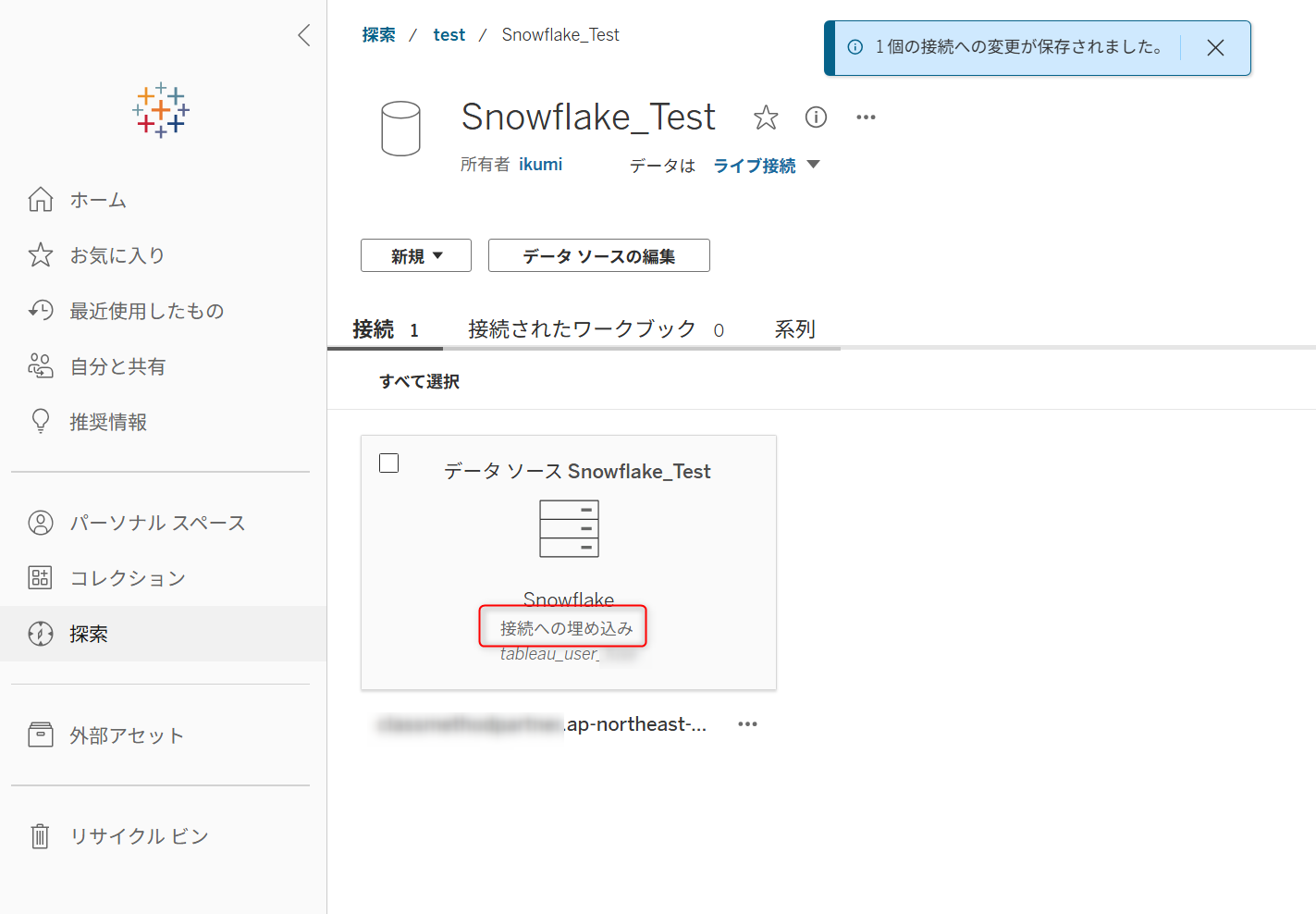
- ここで、データソースからワークブックの作成を試してみます
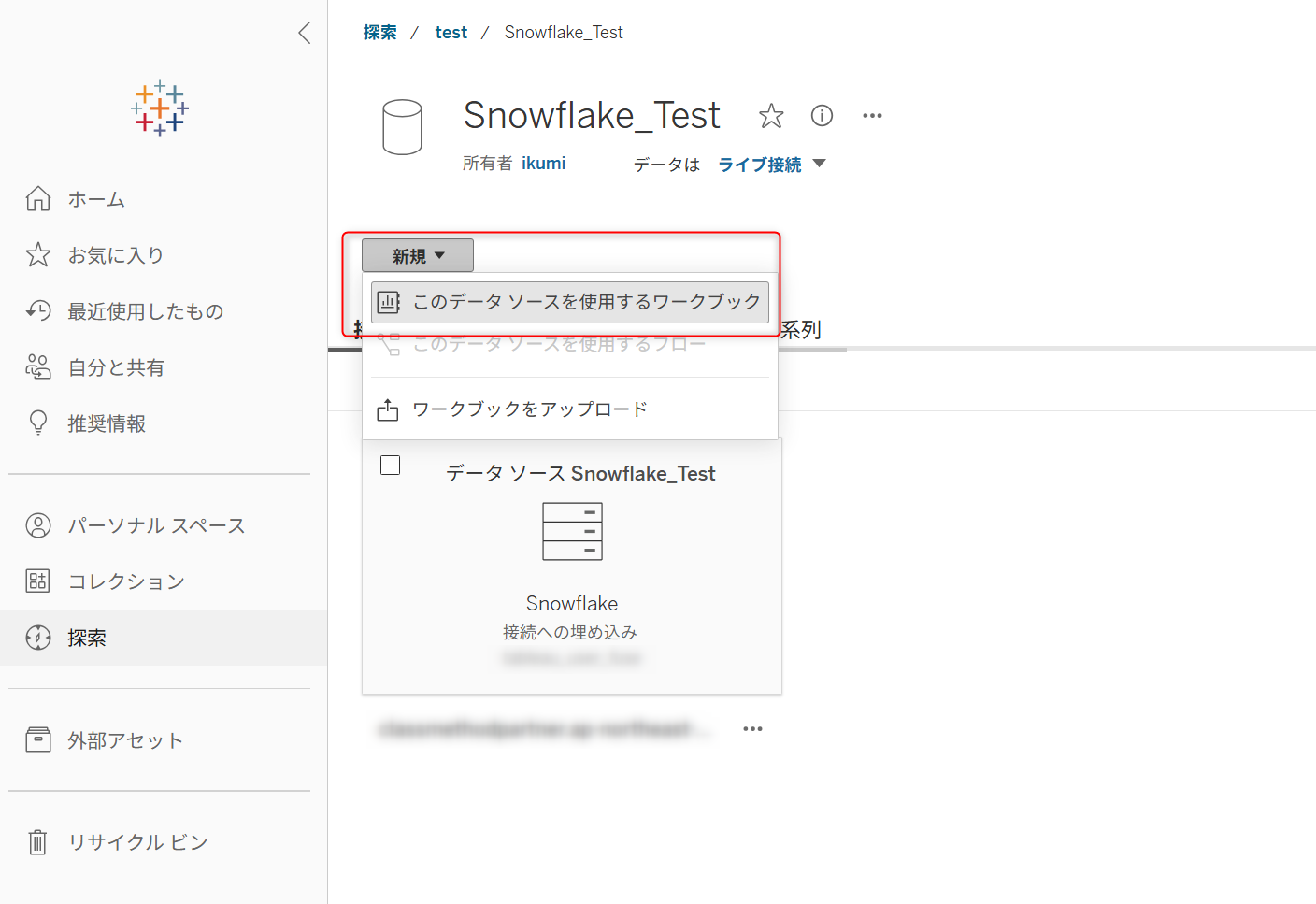
- 問題なくワークブックの作成&公開を行うことができました!
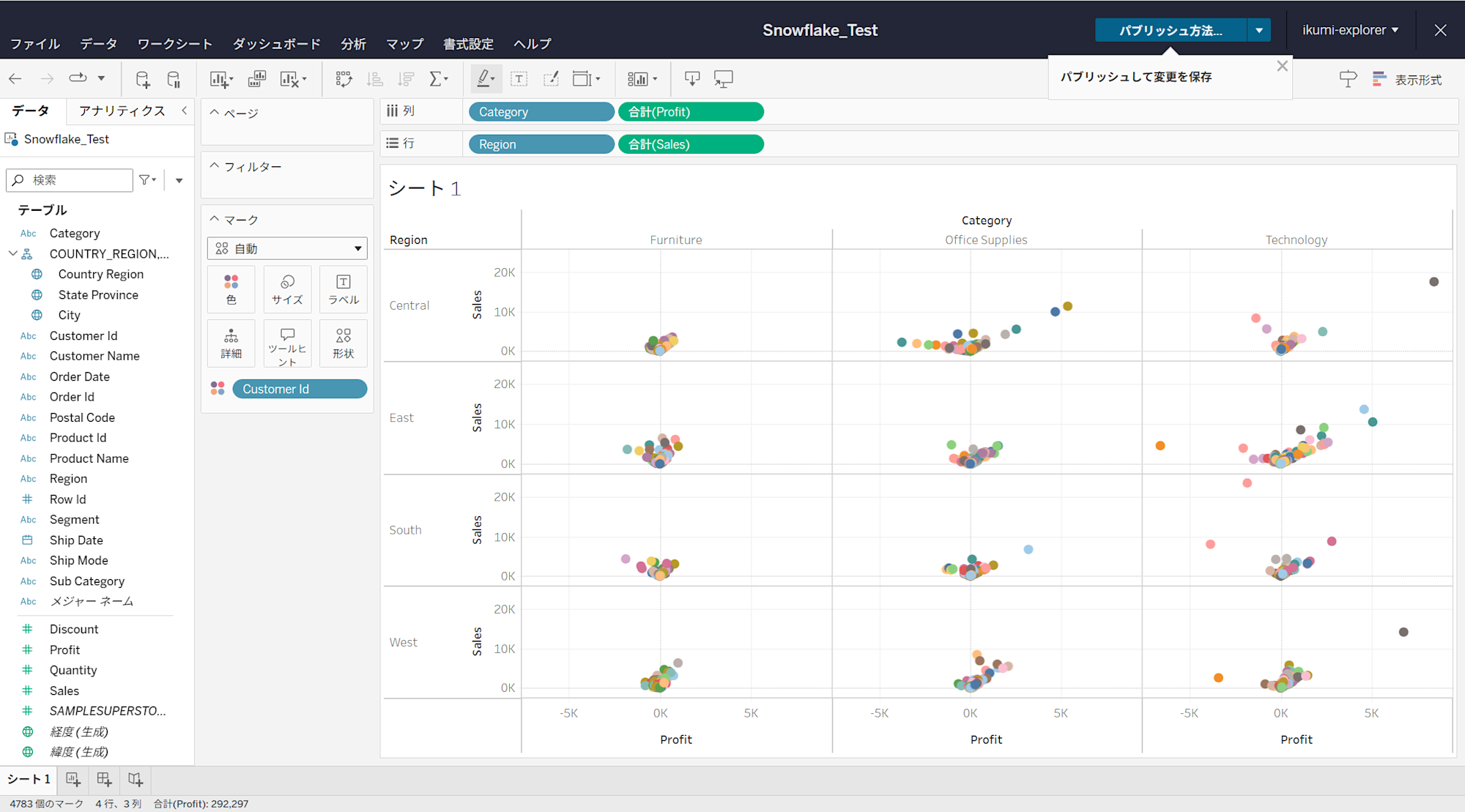
- なお、コンテンツ所有者以外のユーザーから該当のデータソースを使用したワークブックの作成も可能でした
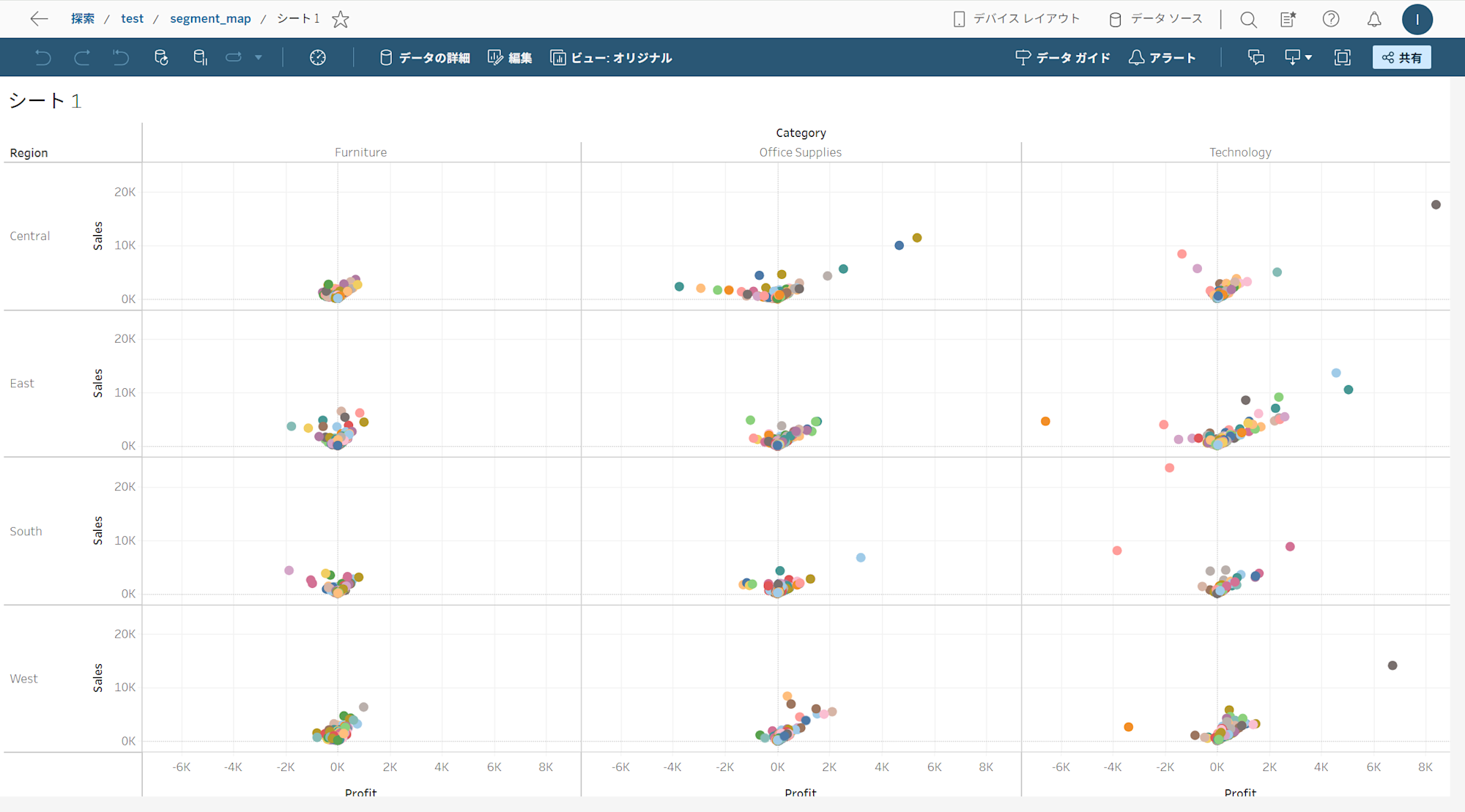
補足:保存済み認証資格情報の保存先
- 保存済み認証資格情報は、
マイアカウントの設定>セキュリティのエリアで管理できます
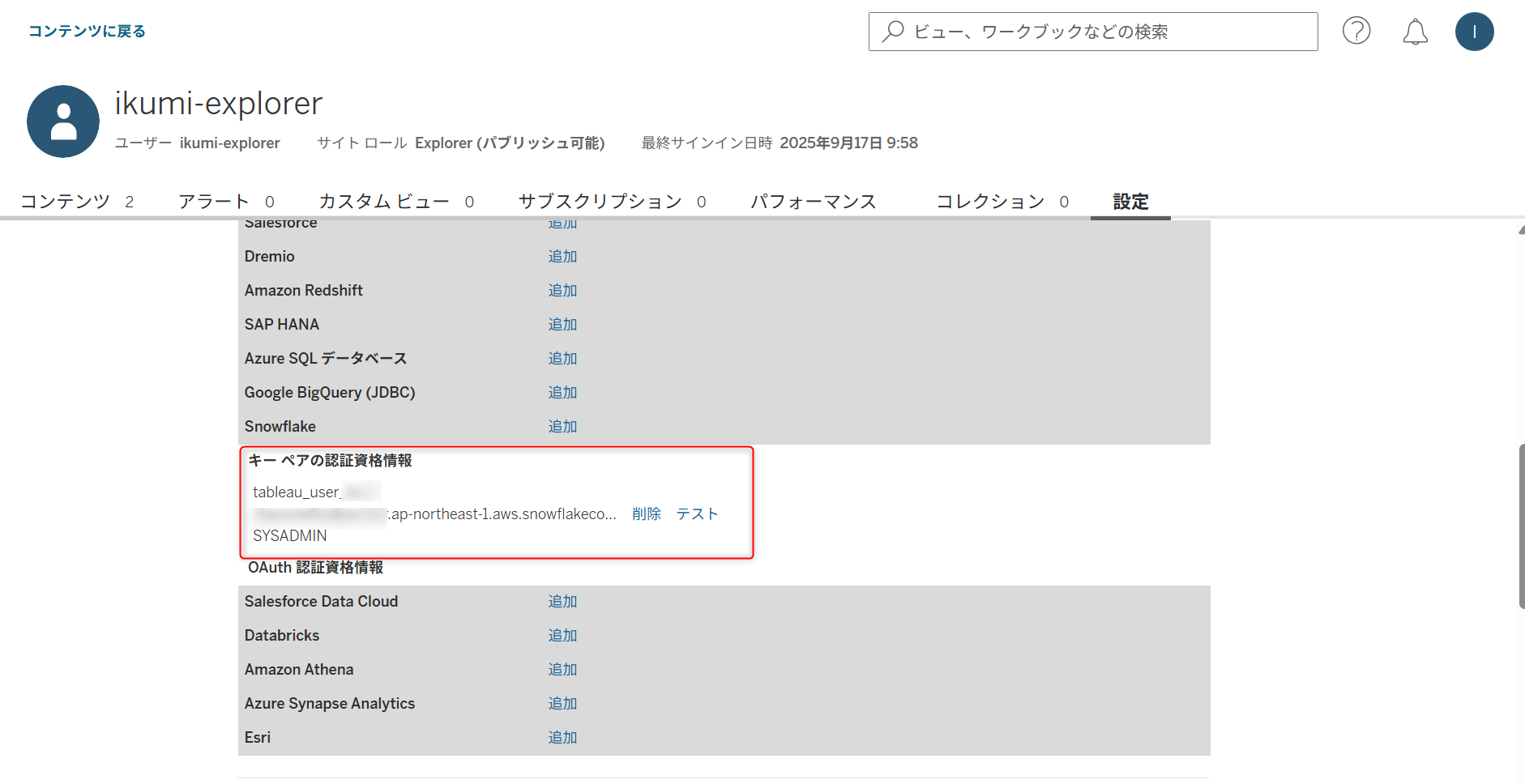
- 公式ドキュメントのキーペア認証の方法を確認すると、実際には、マイアカウントからキーペア認証を作成してから、データソース設定で認証情報の連携を行うようなのですが、試してみると
接続内の埋め込みの認証情報資格のリストに保存済の認証情報のリストが表示されずうまくいきませんでした - 前述の手順で一度認証を作成してから、再度接続の編集をしてみると、作成済のリストが表示されたり、挙動が不安定なようです
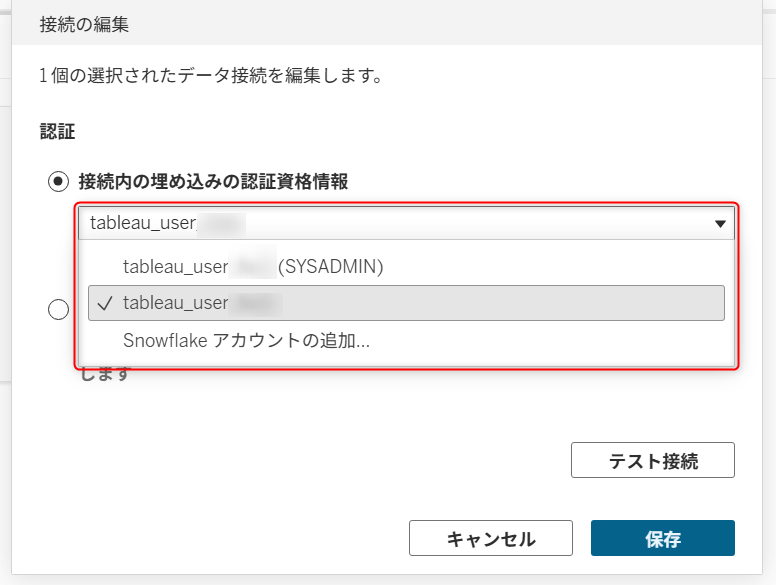
- そのため、Tableau Server でのキーペア認証を行う際はデータソースの接続の編集画面で、資格情報の作成をする方が良いのかもしれません
さいごに
以上、Tableau ServerからSnowflakeキーペア認証を作成する方法をご紹介いたしました。
どなたかの参考になれば幸いです。








